转眼间期中考试结束了,学生们的考试成绩也出来了,由于不允许公示成绩,班主任老师需要单独将考试成绩下发给每个学生,工作量非常大。使用快查成绩小程序发布成绩单,让每个学生私密查询自己的成绩。一起来看看吧!!

在手机端,有两种方式下发学生的成绩单:1.直接导入成绩单Excel;2.手动录入各学生的成绩。
该如何具体的操作呢?一起来看看吧!打开微信,搜索【快查成绩】,从快查成绩的公众号页面进入。
或者直接点击进入小程序>>:
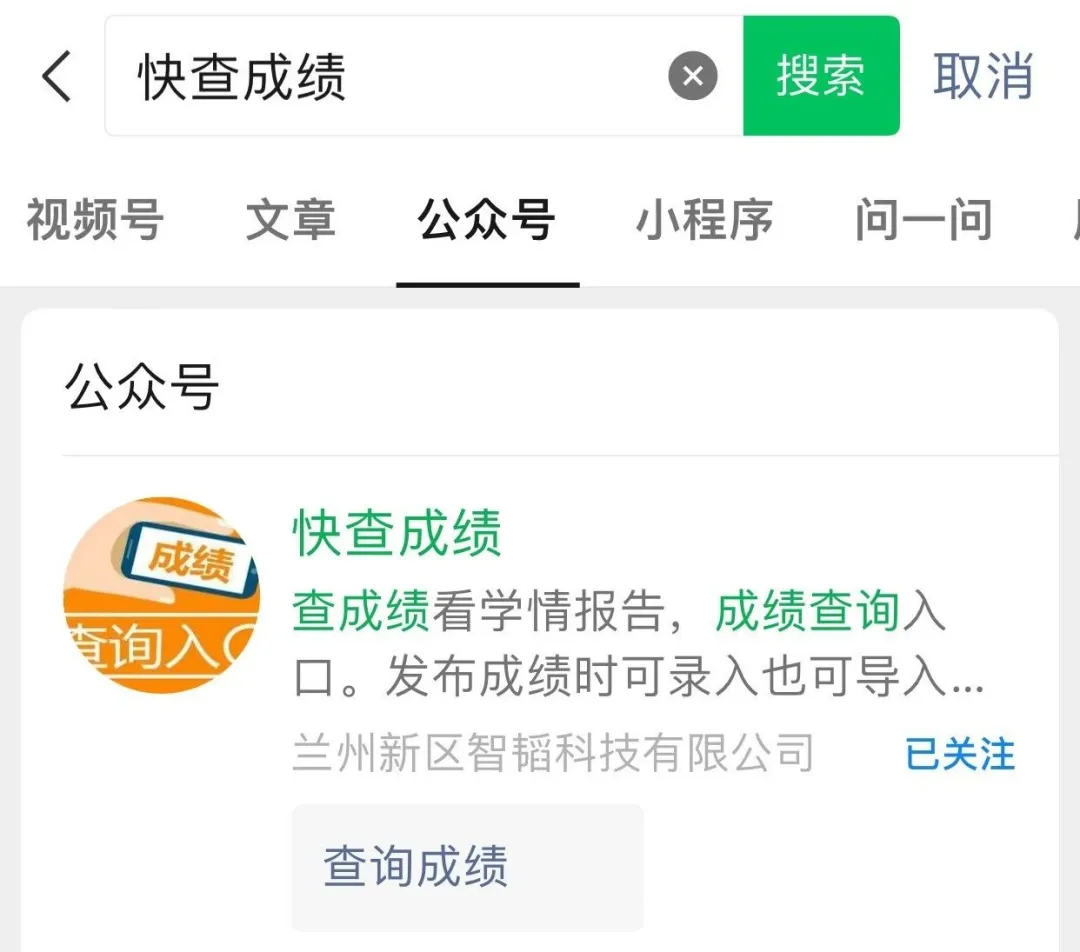
一、在快查成绩中导入成绩单Excel
01 整理成绩单为Excel表格
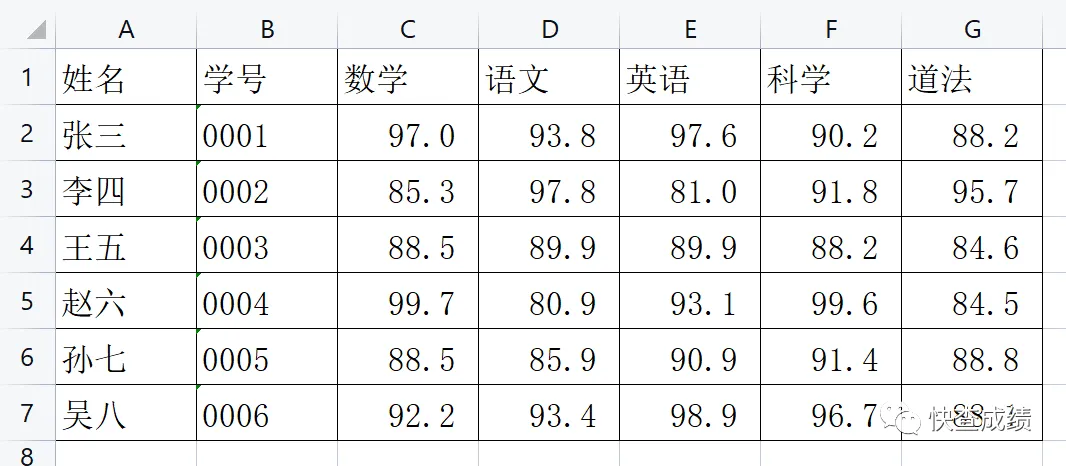
在电脑上整理好学生期中考试成绩的Excel表格,格式类似图中所示。整理完成后发送到手机备用。
02 将整理好的Excel上传到快查成绩
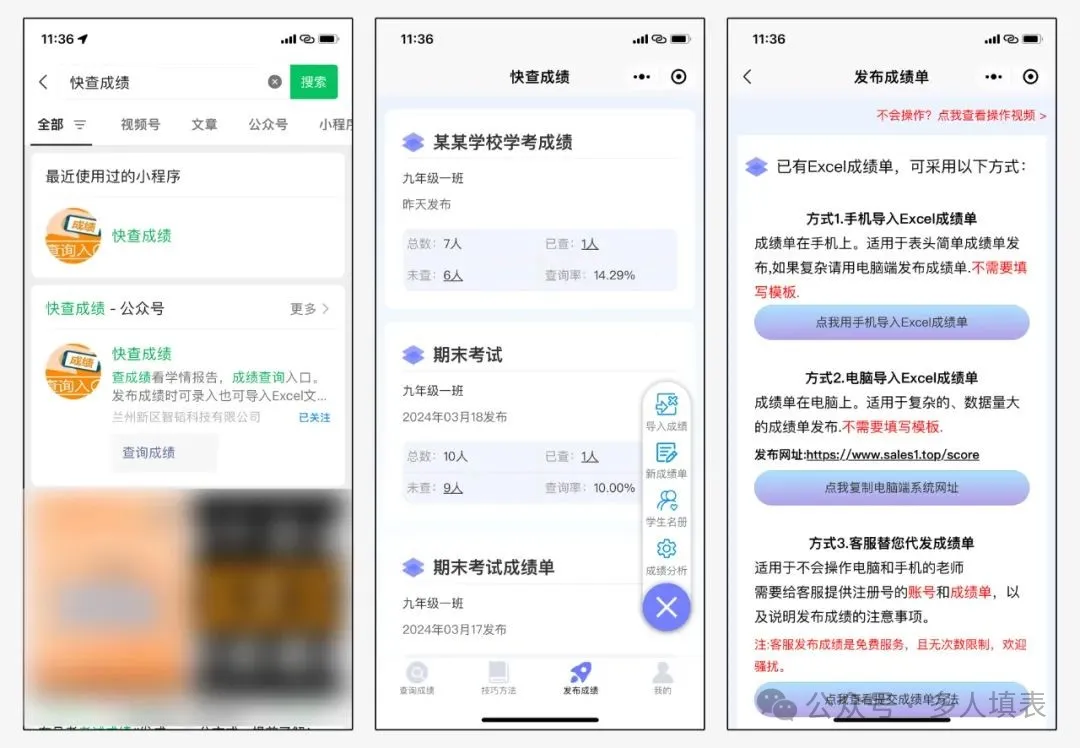
1.微信搜索快查成绩,找到快查成绩小程序并打开;
2.点击底部“发布成绩”,然后选择右下角紫色“+”按钮,点击“导入成绩”;3.选择手机导入Excel成绩单,把整理好的Excel导入进去。
03 整理数据列 设置查询条件
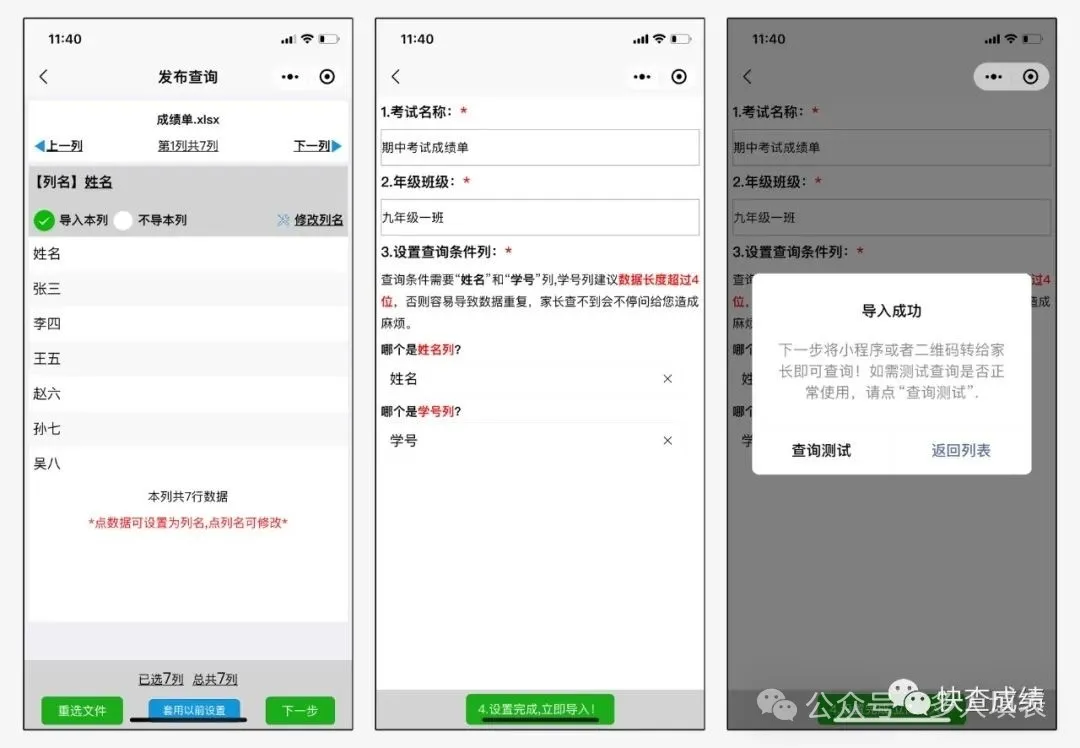
1.上传完成后,整理数据,根据实际的发布需求进行修改和删减。
即“需要导入的数据列勾选‘导入本列’,不需要导入的数据勾选‘不导本列’”,如果需要更改表头名称,则可以使用“修改列名”功能,整理完成后点击下一步;
2.设置查询条件。首先自定义此查询的名称,例如“期中考试成绩单”;然后设置考试班级,例如“九年级一班”;最后设置查询条件,快查成绩默认以“姓名”和“学号”为查询条件,即您需要在第一个查询条件处选择“姓名”列,在第二个查询条件处选择“学号”列。设置完成后点击底部的导入按钮,成功导入后,查询系统就生成了。
04 发布期中考试成绩查询系统
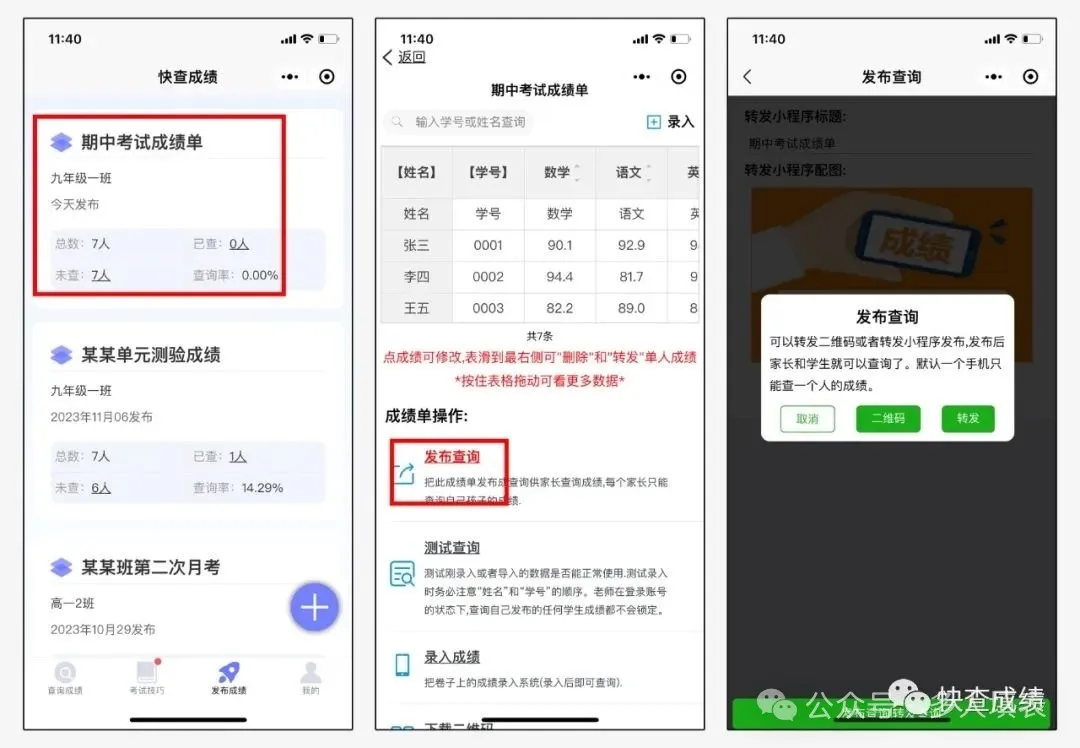
打开“发布成绩”界面,找到刚才上传Excel后生成的查询系统“期中考试成绩单”,点击进入,然后点击“发布查询”按钮
您可以选择直接转发到学生家长群,也可以生成一个独立的二维码,张贴到办公室或公告栏处,让学生和家长扫码查询。
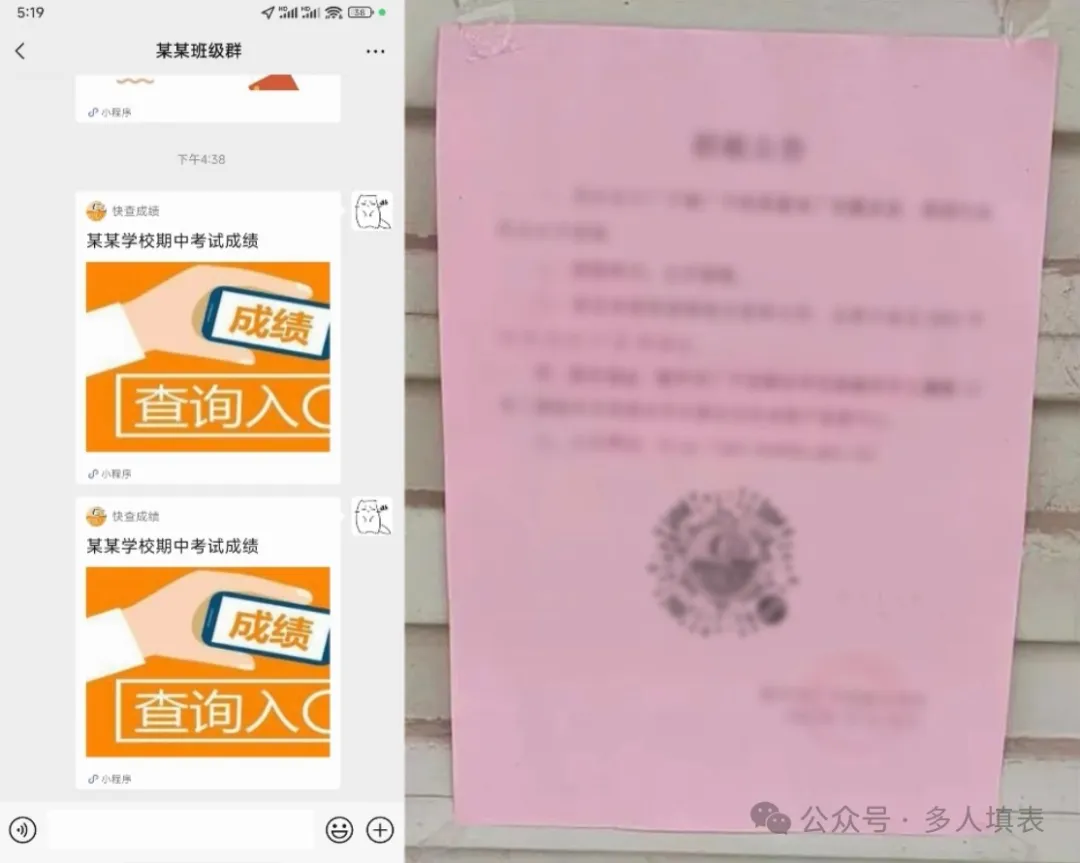
二、直接在手机端录入并发布成绩
01 在快查成绩中新建一个成绩单
1.进入快查成绩小程序,点击底部“发布成绩”;
2.点击紫色加号按钮,选择“录入成绩”;
3.输入考试名称和年级班级,例如“期中考试成绩单”、“九年级一班”,点击保存,新的成绩单就创建完成了;
02 进入手动录入成绩界面
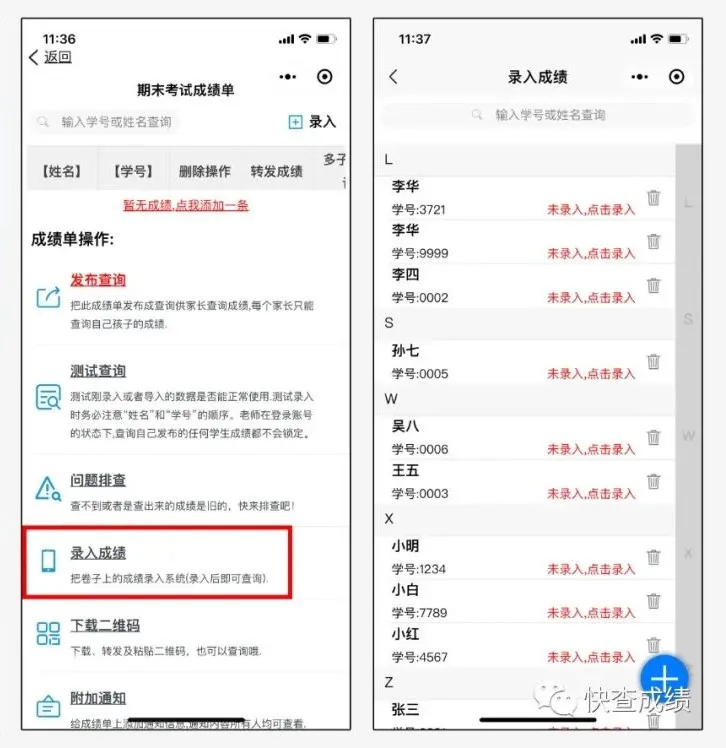
1.在列表中找到刚才新建的成绩单“期中考试成绩单”点击进入;
2.向下滑动页面,找到“录入成绩”按钮,点击进入;
03 选择学生-选择科目-录入分数
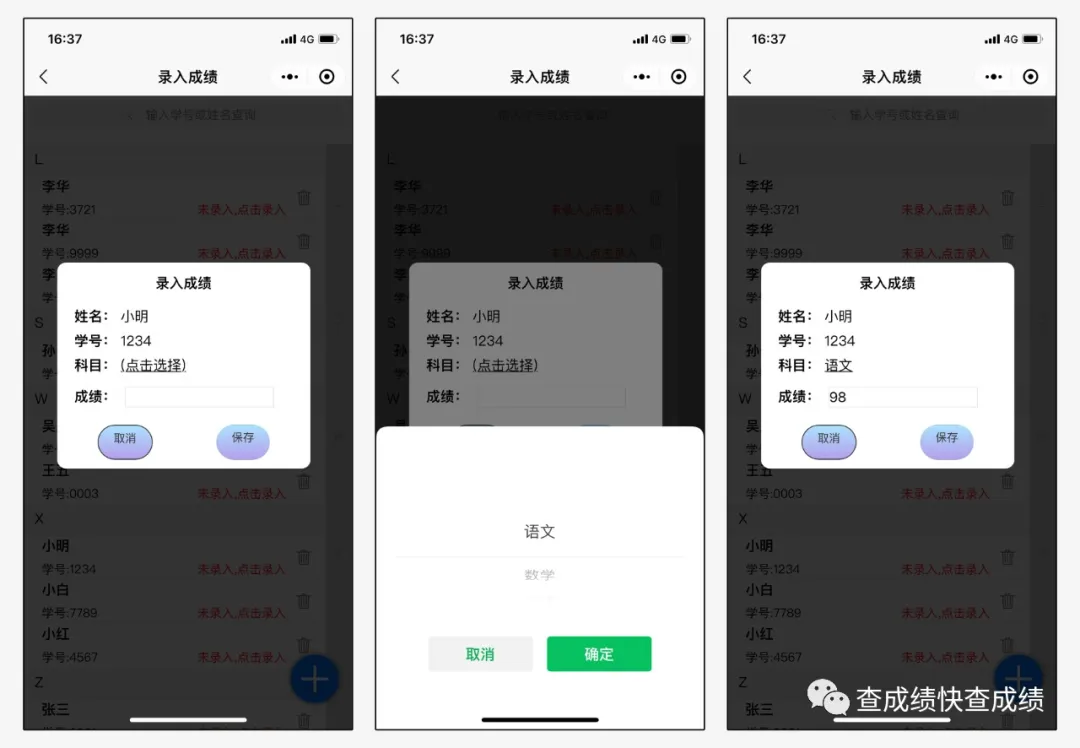
1.选择一名学生,例如小明;
2.选择需要录入成绩的科目,例如“语文”;
3.输入考试分数,点击保存即可;
04 依次录入各学生各科目的成绩
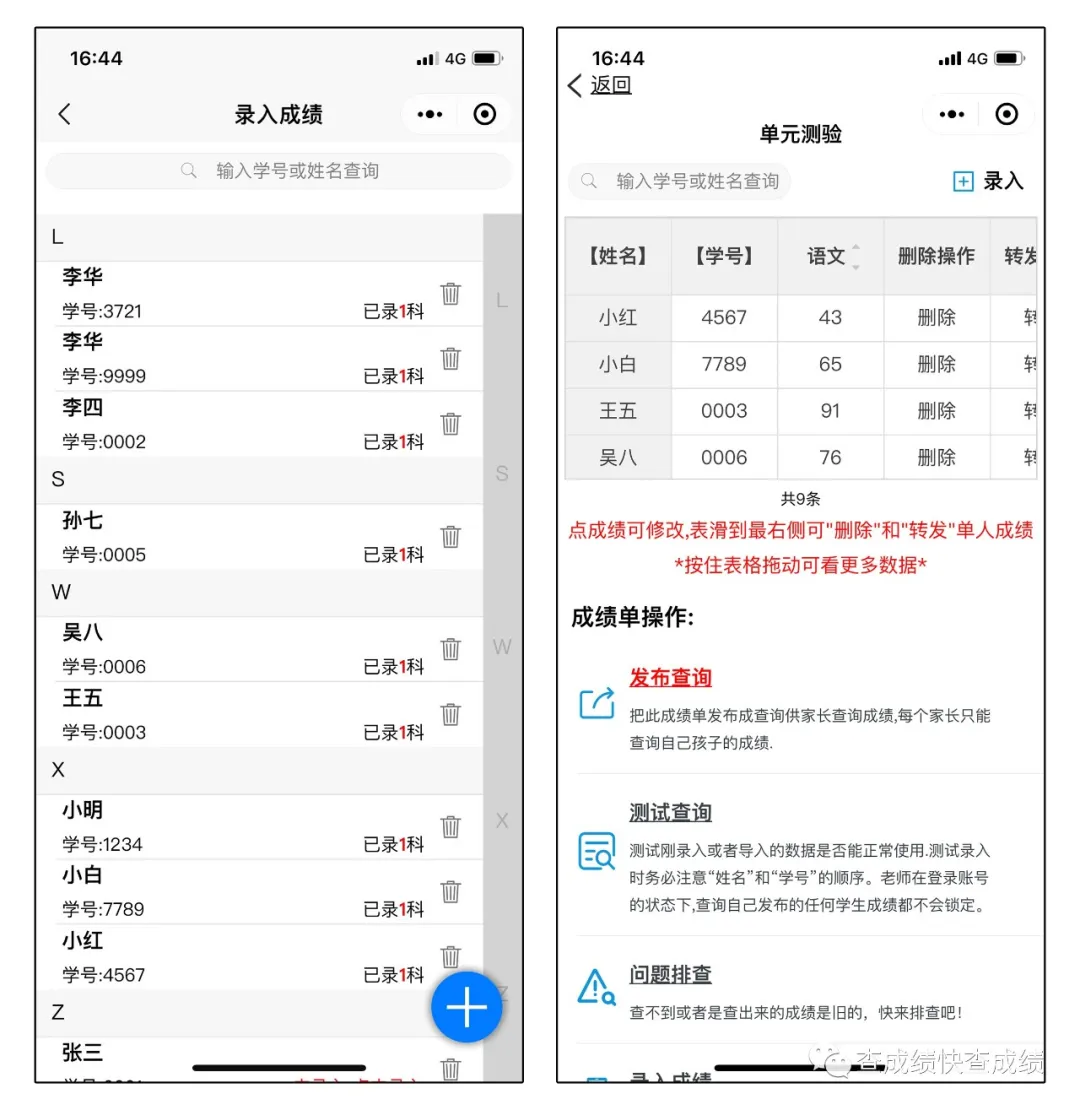
1.重复上述步骤,将每个学生的各科成绩依次录入即可;
2.返回成绩单可预览输入的成绩,系统会自动汇总成为一张总成绩单;
05 学生和家长查询成绩
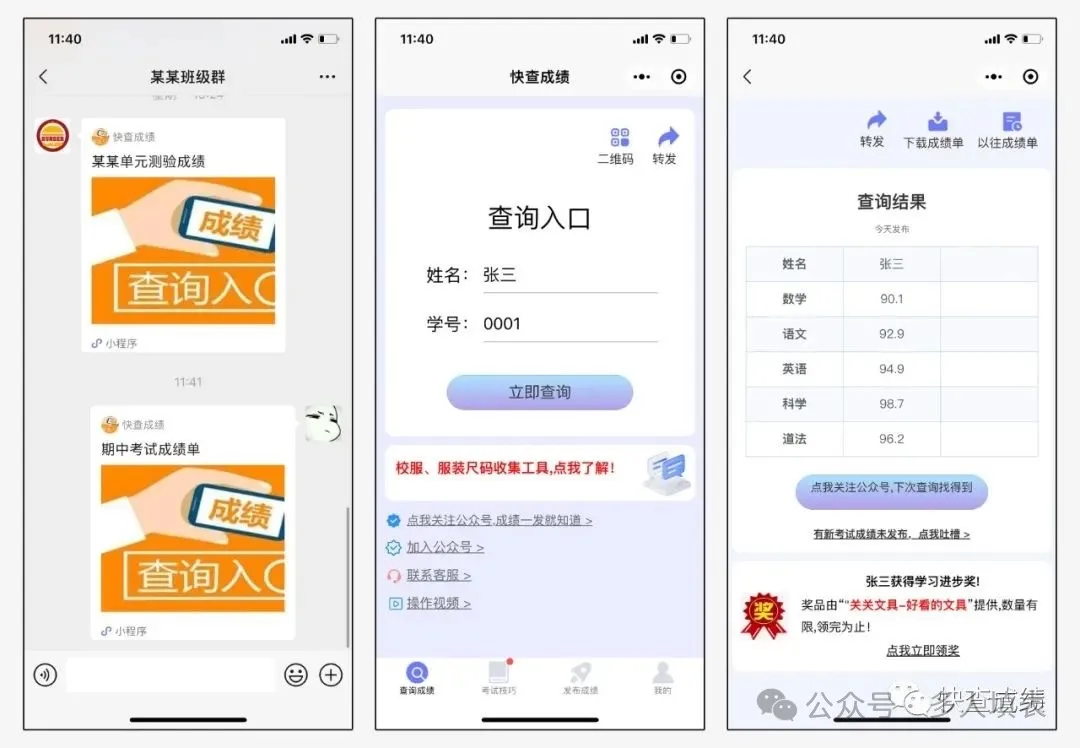
1.学生或家长扫描张贴出的二维码,或直接点击小程序卡片,进入查询界面;
2.输入学生的姓名和学号,就可以查询到期中成绩单啦,并且系统限制每个人只允许查询一个人的成绩,既方便快捷,又保护了学生隐私,一举多得。

